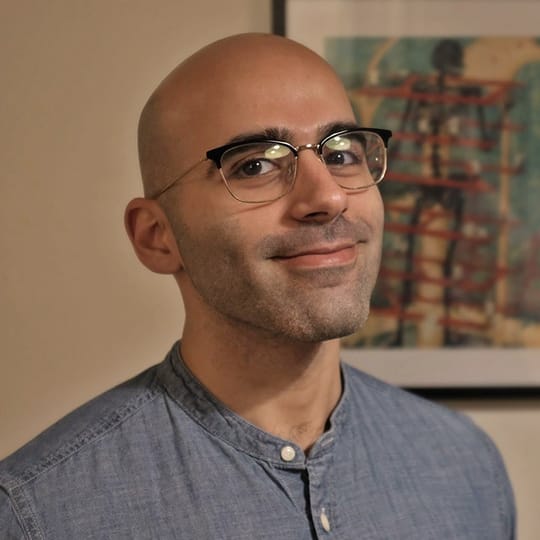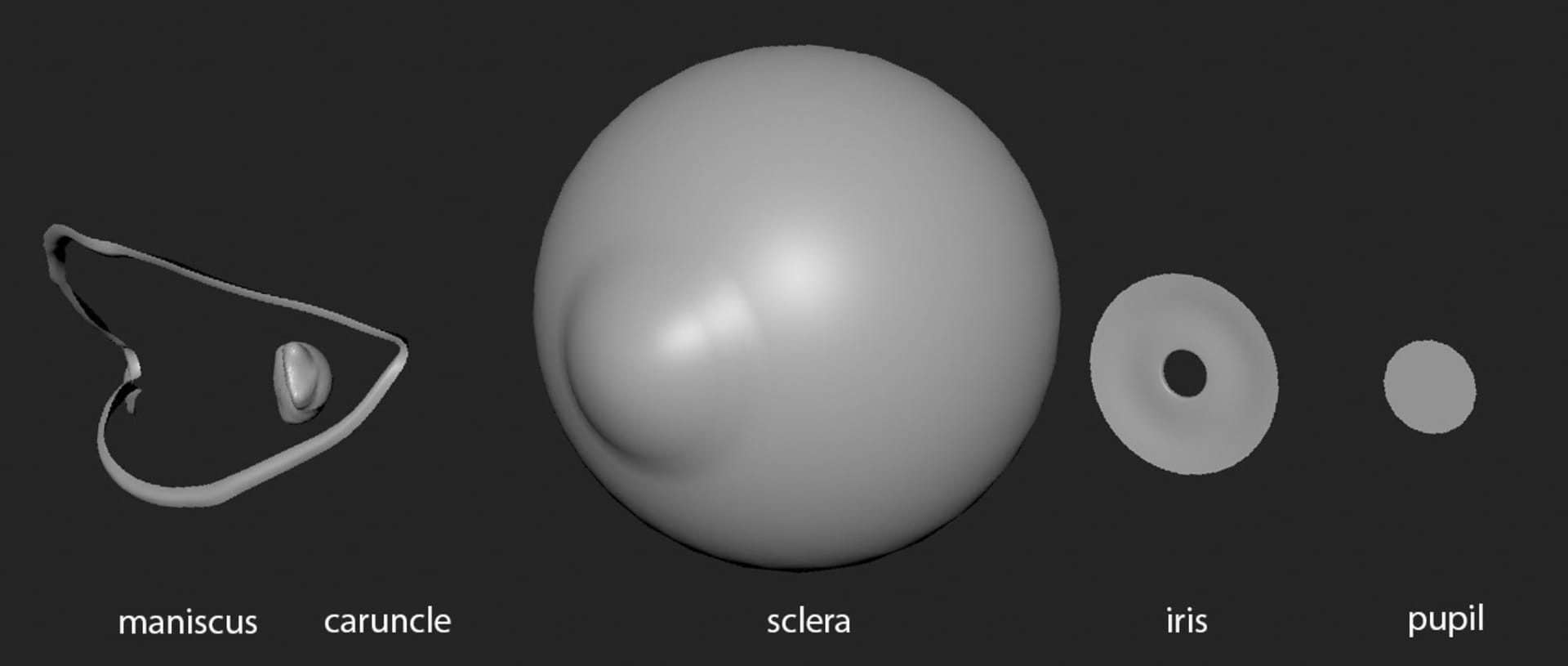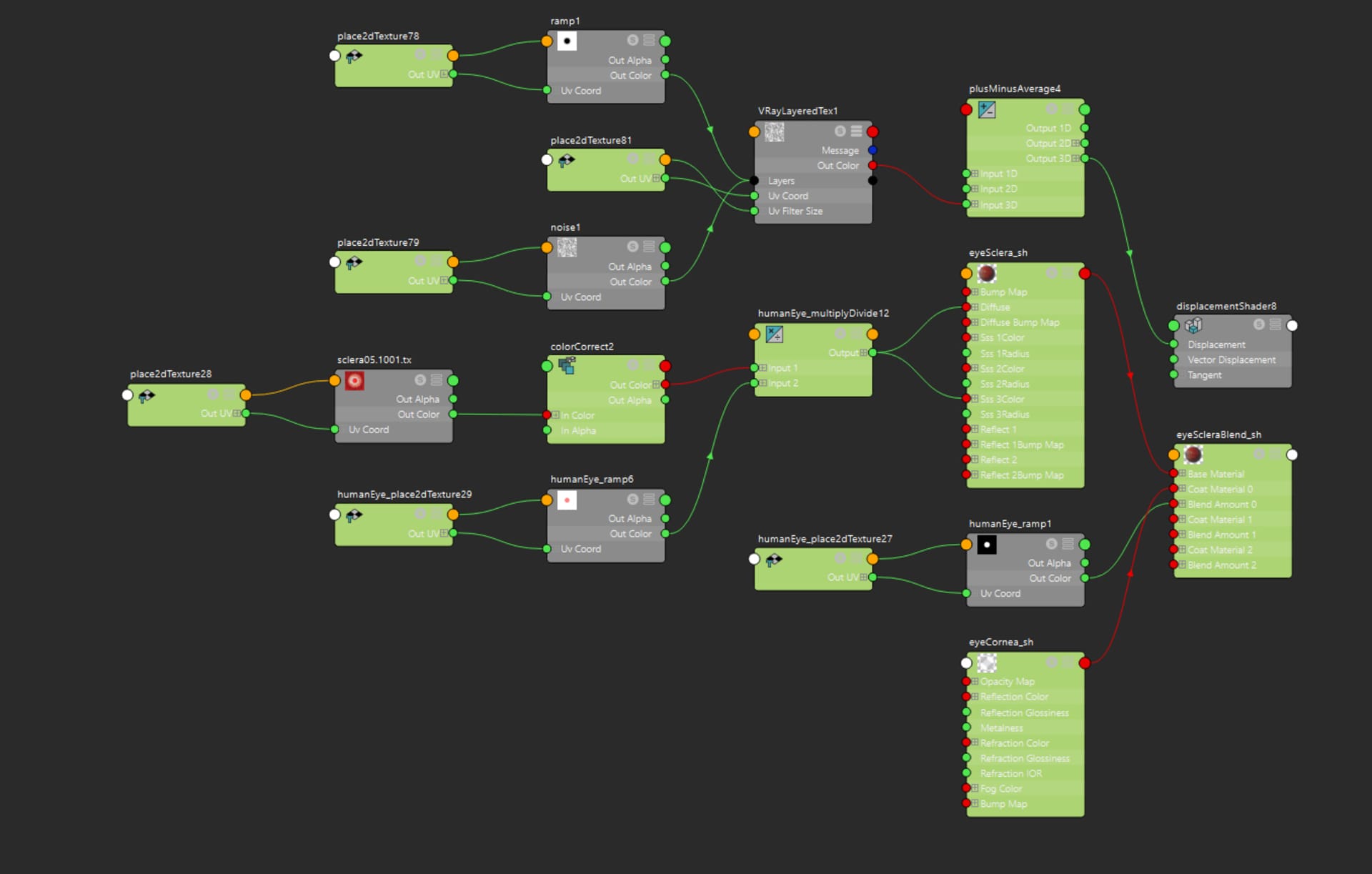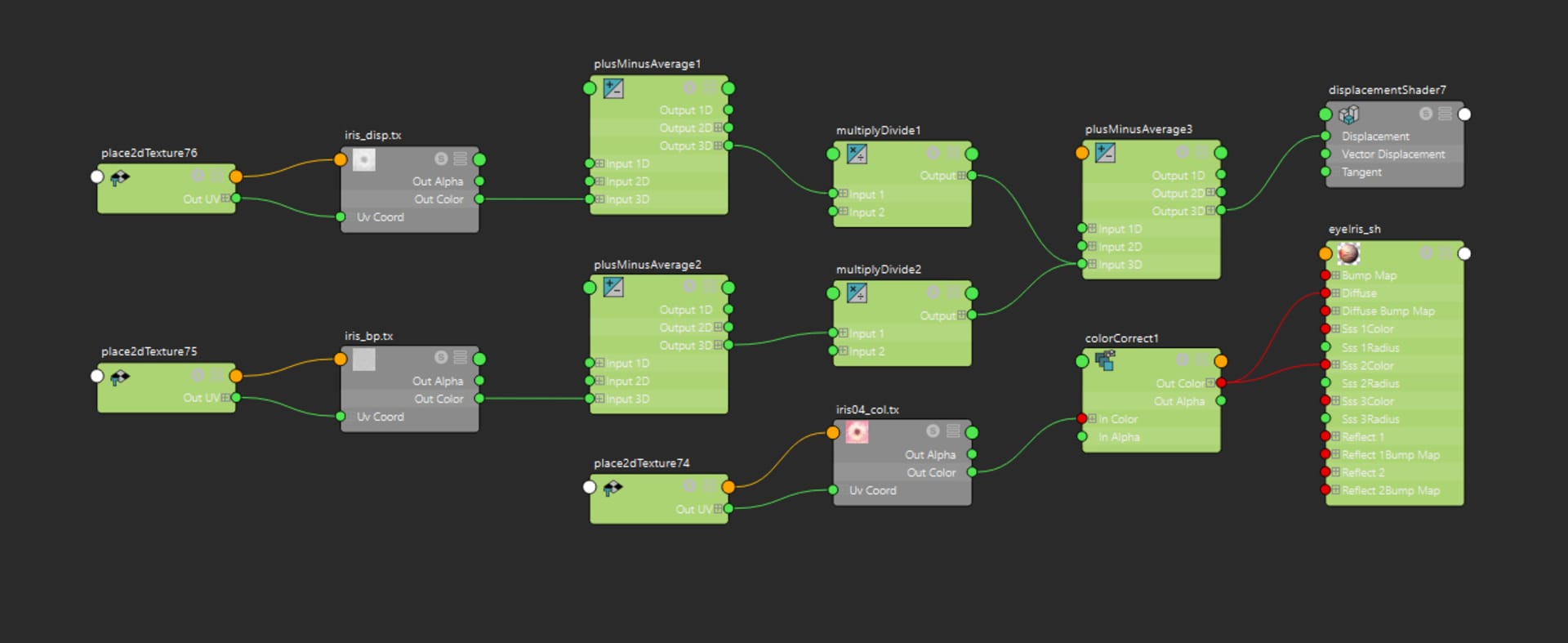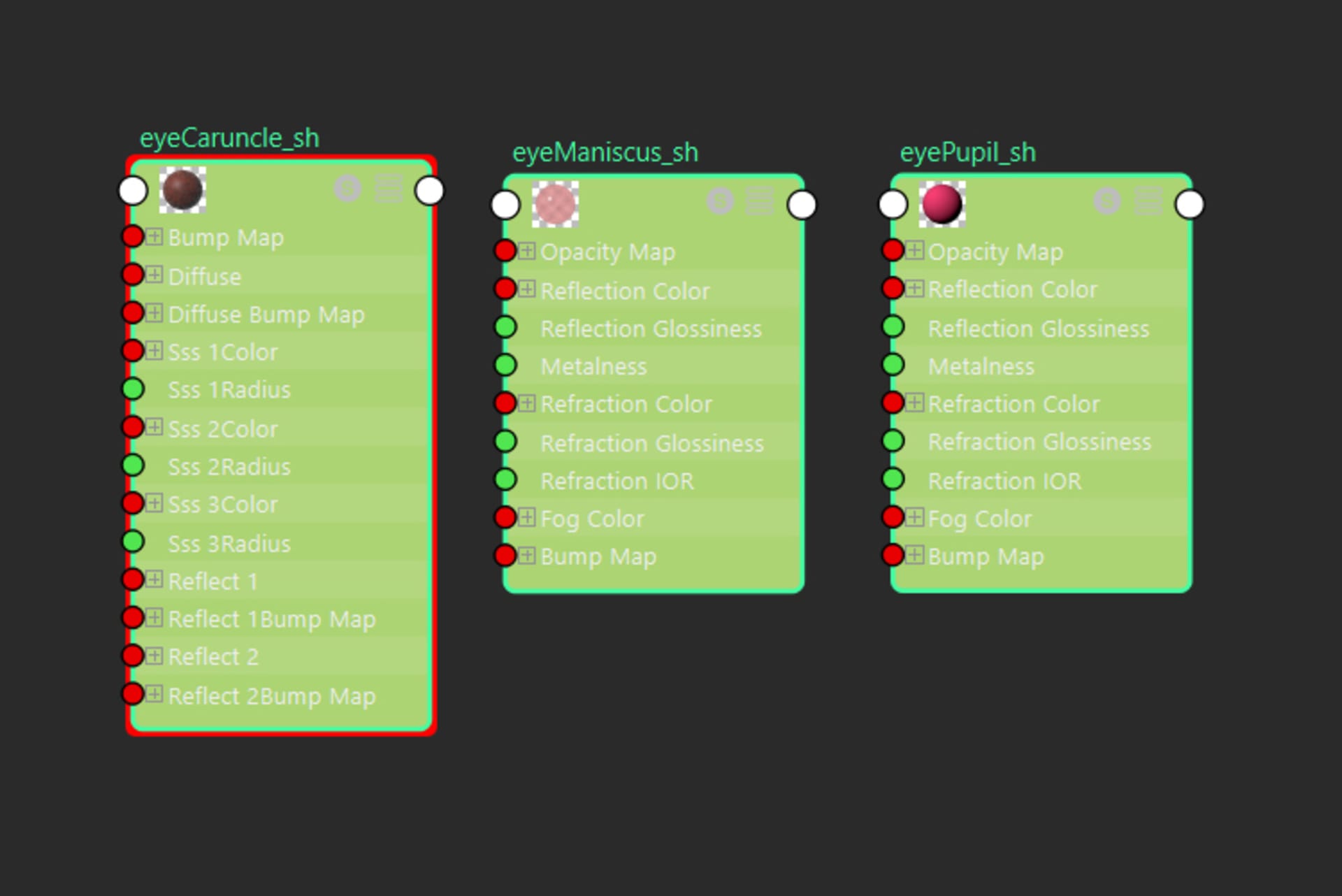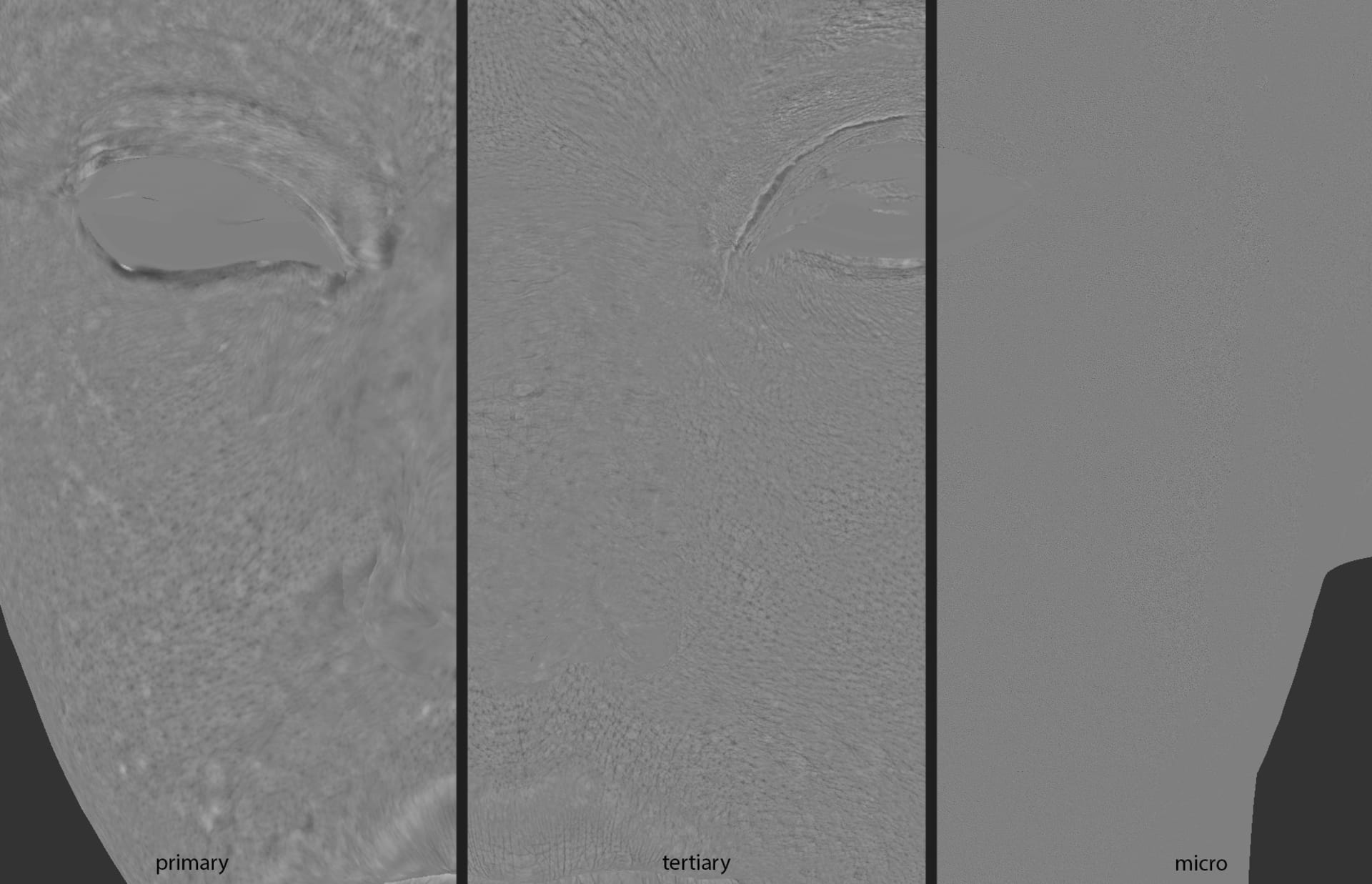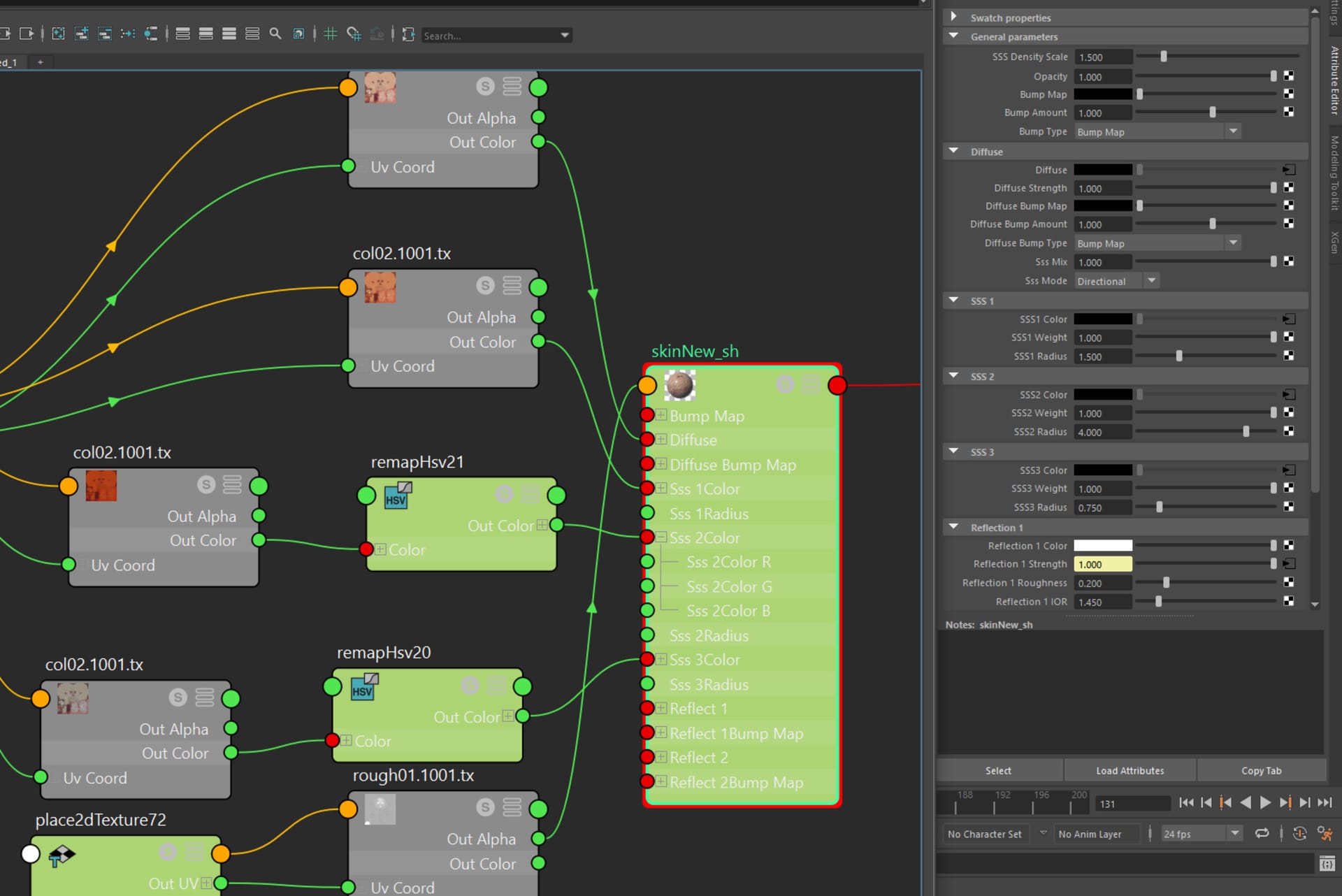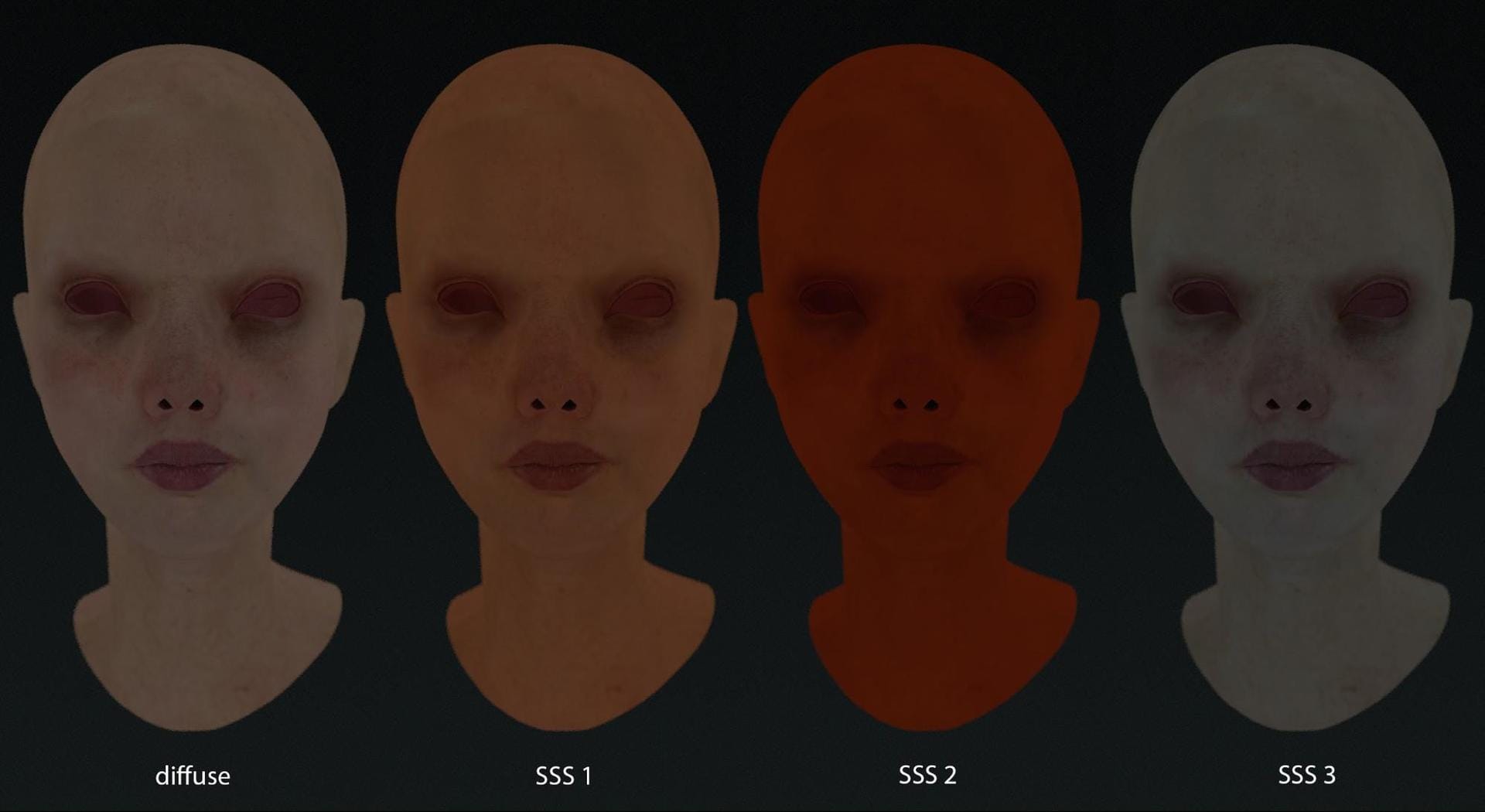译 / Hammer Chen
在《Jjahawa制作秘辛》的第2部分中,Taj Nabhani详细介绍了他如何创建眼睛,并使用VRayHairNext与VRayAlSurface材质来制作逼真的3D头发和皮肤。
在第一部分中,我们了解了Taj Nabhani为何选择Jjahawa概念来将其3D技能推向新的水平。请点击这里阅读文章的第一部分。
在这篇由三部分组成的系列文章的第二部分中,Taj现在将介绍眼睛的创建过程,并透露他是如何使用VRayHairNext和VRayAlSurface材质创造出写实的毛发与皮肤。
 根据Roman Kupriianov的原创概念绘制的Jjahawa特写渲染图。
根据Roman Kupriianov的原创概念绘制的Jjahawa特写渲染图。
关于Taj Nabhani
Taj Nabhani是位3D艺术家,常驻于加拿大魁北克省蒙特利尔,目前在Framestore工作室担任3D建模师。毕业于OCAD大学插画设计系,并在Sheridan学院计算机动画专业研究所毕业,已经在VFX业界6年多。绘画、雕塑、视觉故事和创意表现是Taj终身追求的目标,他不断发展自己的技能,同时也向其他人学习。你可以通过@tajnabz在Instagram上关注或联系Taj。
找到合适的参考图,就有信心为最终渲染图订下好标准。关于眼睛我采用了经典的设置,由三个几何体构成:虹膜、瞳孔和巩膜。
我研究了一下,发现了几个很棒制作眼睛的文章。第一个来自Wikihuman Digital Emily项目—很值得一读,深入介绍,不仅是讲眼睛而已。这是非常有价值的免费资源,你可以据此开始构建眼睛。
第二个无价资源是Tom Newbury。他有一系列关于使用各种渲染器进行渲染和纹理制作的不同方面精彩作品,但其概念都适用于V-Ray。你只需花点时间研究,找到相应的节点/设置来创建类似的效果和材质网络。
头发的制作非常简单 这是我第一次接触XGen,我尽可能地保持简洁。Michael Robson在3dtotal.com上撰写的精彩地解析角色制作教学,你可能会觉得有用。幸运的是,你可以只需透过几个团块和噪声修饰器就能获得很好的结果。你也可以参考Jesus FC的这个极佳的免费教程系列,通过他的Patreon了解更多相关信息。
3D头发的真正复杂性来自于发丝的方向和发型,以及头发材质。幸运的是,VRayHairNextMtl是迄今为止我用过最强大的3D头发材质。能随机化产生细微差异,为头发添加生命力,否则你将不得不手动调整。
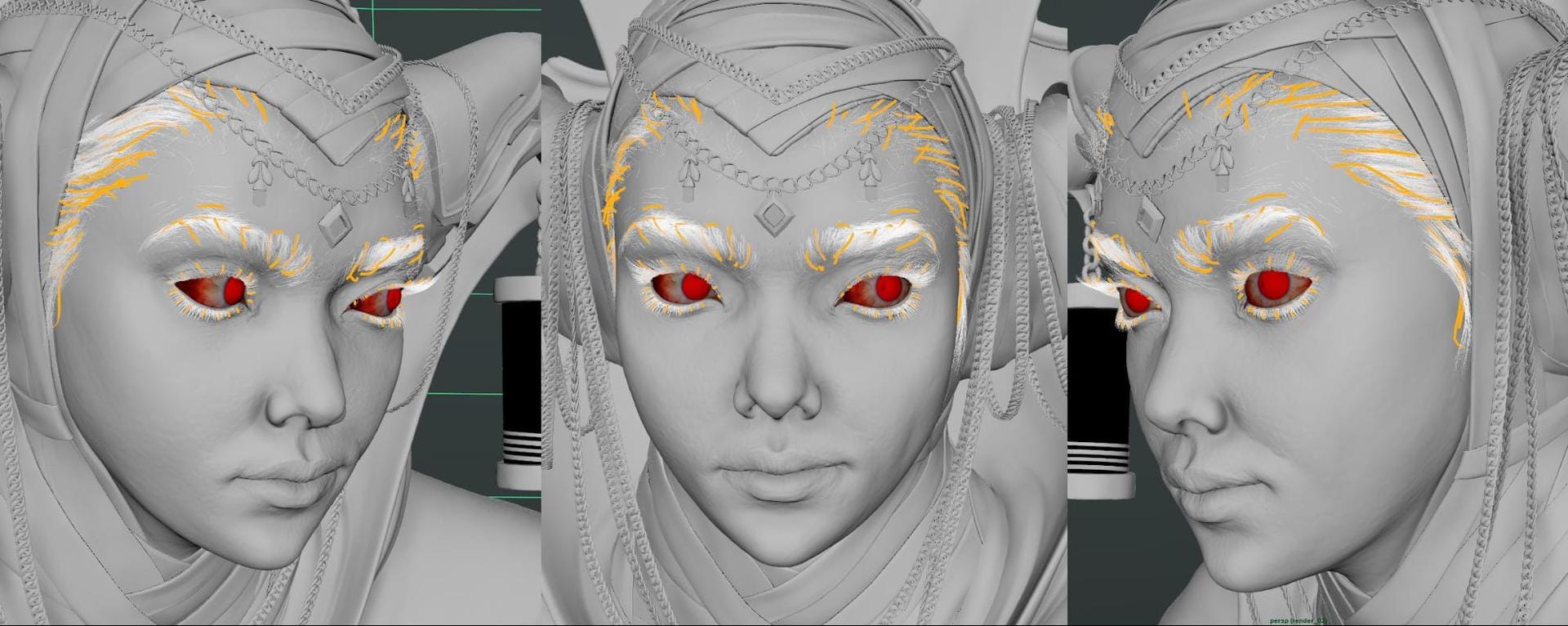 V-Ray Hair Next材质是我目前使用过最好的3D头发材质。
V-Ray Hair Next材质是我目前使用过最好的3D头发材质。
纹理与材质
我知道V-Ray渲染引擎,在其发展过程中变得越来越灵活。最近版本中,材质实现了PBR,并将其与Substance Painter结合起来,使纹理的制作变得更加简单和有创意。这里有几个很棒的综合资源可以学习基础知识。
一旦我完成了高分辨率雕刻和细节,就从ZBrush汇出置换贴图。你可以在阅读这篇全面的操作指南,在V-Ray for Maya、3ds Max和Cinema 4D中套用精确的置换贴图到模型上。
之前Ian Spriggs在Chaos Group博客上的一篇文章中,说到他不会疯狂地使用纹理、材质或照明,而是更倾向于采用简单的方法来提高速度和效率。在工作上我也牢记这点。
“我一在强调的观念:参考图很重要!尤其是在画纹理的时候。一定要收集你想在渲染中模仿的素材库。
如前所述,我把我的UV按材质组织起来。这可以帮助我快速完成初步粗略纹理色块。我喜欢使用2K、4K和8K贴图,深度为8位和32位(用在置换贴图/高度贴图)。
刚开始,我花了很多时间在Substance Painter,一边实验一边立即整理对象之间的材质定义。我喜欢用Substance Source作为纹理的基础,因为可尝试各种材质。
在这个项目中,关注服装的细节真的很重要–并且要记住角色上的每一个部件都有其历史。需要为每个材质添加旧化磨损,让作品赋予更多生活化、真实感。

 我的纹理是在Substance Painter中开始的,使用Substance Source作为基础纹理。
我的纹理是在Substance Painter中开始的,使用Substance Source作为基础纹理。
当涉及到皮肤和其他有机区域时,我喜欢在Mari中以稍高的分辨率来绘制这些区域–从大的纹理开始,以后降低分辨率会比较容易。在这个过程中,首先将所有的贴图打包,创建一个主文档,这样我的3层皮肤细节就可以精确地绘制,并与各个层次的细节一致。
然后,我使用 “Killer workflow”方法的一个变体–但是,我不使用Zwrap,而是使用Wrap 3。与在Mari中手动绘制位移图和纹理相比,我更偏好这种方法;主要是因为操作更简单,有助于更快更准确地掌握毛孔细节。
一旦完成皮肤的纹理和表面细节,重要的是回到ZBrush雕塑,并在你的角色上雕刻一下以整合这些元素。
我使用前面提到的相同方法来投射基础皮肤纹理–” Killer workflow ” –这让我在一天之内完成了脸上几乎75%的反照率。一旦完成投影,我就会在Mari中对纹理分层,并屏蔽掉任何拉伸或无法使用的区域。
 我采用 ” Killer workflow “来投射基础皮肤纹理。
我采用 ” Killer workflow “来投射基础皮肤纹理。
一旦基础皮肤从正面侧面混合图像(cross-polarized images)投影到角色上,我可以开始用Mari手动添加细节,并整合皮肤与先前投影的毛孔。如果你使用Texturing.xyz的两个不同面孔来转移置换贴图和反照率,这个步骤尤为重要。
添加皮肤的不规则性
我喜欢在Mari中做简单的程序性操作来增加皮肤的不规则性,如下图。我还喜欢使用雕刻信息来增强反照率贴图(albedo map)。
- 首先在皮肤上用小尺寸的Cloud程序性纹理。我喜欢吸取皮肤最浅的颜色和皮肤上最深的颜色,拿来改变颜色。我把这个图层设置为Contrast blend模式,并降低不透明度,直到几乎不可见。当你要追求真实感的时候,细腻是关键。
- 我喜欢画的第二个图层是用来增加面部的色调变化。根据血液/脂肪堆积与脸部骨头特征做对比,通过使用脸部的颜色块来实现这点。这里有个很好的快速参考,是网络上常见的。我把这个图层设置为Soft Light或Overlay模式,并再次降低不透明度,直到该图层几乎不可见为止。
- 最后一个要添加的图层是基于高分辨率雕塑中的Cavity Map,这个贴图可以通过多种方式提取出来。一旦我在Mari中得到了Cavity Map,我喜欢用其做为屏蔽,将几乎所有的空洞涂成红色。我将这个图层的混合模式设置为Multiply,再一次降低不透明度。
为了结束这个阶段的过程,我还画了一张非常简单的粗糙度贴图(roughness map),以调控我想要更多或更少光泽的区域。如果你的雕塑足够详细,或许这是多余的步骤,但能这样微调控制总是好的。
优化纹理贴图
我喜欢使用UDIMs –而且并不吝于用最大的空间来达到最高质量的渲染。尽管如此,我会使用每个色块来对类似的材质分组,并优化UDIM使用率。这是更简洁的工作系统,能帮助我在接下来的阶段替对象绘制纹理。我可以通过在Substance Painter或Mari中应用连结的纹理来加快工作流程,而不是在色块上绘制屏蔽来混合材质。
我还使用Chaos Group工具Image to Tiled Multiresolution EXR Converter转换我所有的纹理。转换图像可以在渲染时为你节省一些内存和运算力–并且可以避免计算机当机。
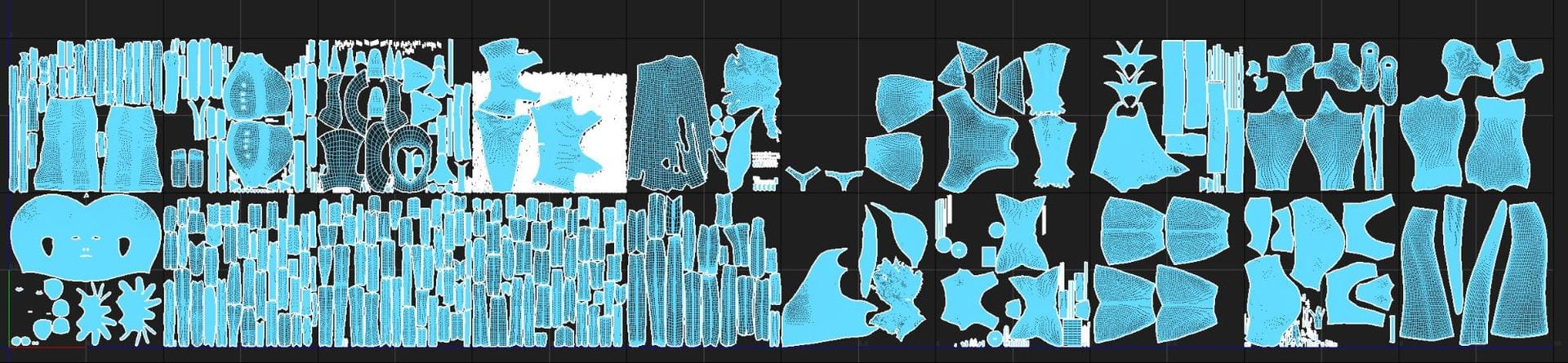 Image to Tiled Multiresolution EXR Converter工具可以转换纹理以减少渲染时间。
Image to Tiled Multiresolution EXR Converter工具可以转换纹理以减少渲染时间。
使用VRayMtl和VRayAlSurface材质
现在我的所有纹理都画好了,我把纹理放到V-Ray中,开始测试。正如先前提到过的,我喜欢维持简洁—因此只为这个角色使用了两个着色器。一个材质用于衣服,另一个是皮肤。这些是基本材质,从这里开始,我可以根据需求对材质进行复制和构建。
服装上使用的材质是基本的VrayMtl,由于我在Substance Painter中创建了所有纹理,所以将纹理插入到材质中又快又简单。我只是按照Substance Painter Wiki上的说明进行操作–就得到了很棒的效果。
这个皮肤比较复杂,所以我选择了VRayAlSurface,建议您阅读这份文件,以充分发挥其优点。
我喜欢做的第一件事是测试置换贴图,我喜欢从Tom Newbury的Gumroad教程中学习。将所有的置换单独分层,以达到最大程度的控制。这4个图层包括了:
- ZBrush雕塑层,是从低分辨率网格中提取出来的。
- 来自我的Texturing.xyz贴图的主要毛孔。
- 从Texturing.xyz贴图中提取的次要毛孔细节。
- 来自Texturing.xyz贴图的微观细节。
我根据Akin Bilgic的Accurate Displacement工作流程和Tom Newbury在他的Gumroad系列中的工作流程来设置。
简单来说,我将所有的置换贴图纹理通过一系列的Plus Minus Average节点接上一个Multiply Divide utility,控制置换的强度,然后全部回到plusMinusAverage节点,将这些节点组合起来。这样一来,我就可以完全控制各个细节层的强度,并可以对其进行微调,以达到最大的效果。当然,在最新的版本中还可以使用其他节点,以上是我对这个特殊角色使用的工作流程。


一旦置换贴图正确运作,我就会在单独处理次表面散射效果时将其关闭–你也可以在渲染设置中这样做,而不用断开材质网络中的节点。
默认设置的效果很好,但我想进一步提升效果。我不得不做了相当多的研究,从我了解到的情况来看,图层系统的运作原理与其他SSS材质类似。有几篇很棒的文章建议您阅读一遍,包括Chris Nichols为CG Labs撰写的这篇文章,以及Wikihuman项目的这个测试。
为了最终确定角色的皮肤,我做了一些重要的调整,包括:
- 第一个调整是将SSS模式改为方向性(Directional)模式,这有助于保留更多模型的细节。
- 我还将Reflection 1分布切换到GGX,因为GGX的衰减比传统的Beckman更柔和;Reflection 2也是如此。
- 最后,我将SSS mix切换到1以启用SSS,并调整density scale。
以下是我个人认为能给材质带来不错的 “皮肤质感 “设置。
最后,我喜欢利用3个次表面散射层。在这里,你可以输入材质的浅层、中层和深层散射颜色,并调整出你喜欢的任何类型皮肤: 外星人或人类。Radius能控制散射深度,你可自行测试,但根据我的需求,将radius维持在默认值,并创建了3个对应到标准皮肤分层的贴图,如下图:
重要的是在你自己的角色上玩弄这些参数,找到你喜欢的设置。使用IPR与V-Ray GPU,我能够测试每一个设置–结合官方的Chaos在线帮助文档–并达到满意的外观。最后一步是启用置换贴图并进行相应的调整。
我对这款皮肤的最终结果花了几天实验,才得到了想要的结果,最后很满意。但是,和任何艺术品一样,仍然有改进空间。V-Ray有庞大的网络社群,很容易获得大家的帮助,在整个项目中,我广泛地使用了论坛。强烈建议你也去论坛看看。
阅读第1部分,建模和雕刻过程。
阅读第3部分,灯光、渲染和后期制作。
想看看在 V-Ray 中渲染角色概念有多快、多简单吗?
欢迎免费试用V-Ray for Maya 30天。